主编为你win10系统像mac系统一样的dork栏的设置方法的修复技巧
时间:2021-07-06 11:06 编辑:admin
我们在使用win10系统的过程中,经常需要对win10系统像mac系统一样的dork栏的设置方法,想必大家都遇到过需要对win10系统像mac系统一样的dork栏进行设置的情况吧,那么应该怎么设置win10系统像mac系统一样的dork栏才好呢?我们依照下载并打开RocketDock软件,选择左方的“风格”选项这样的步骤就可以了;下面小编带领大家看看win10系统像mac系统一样的dork栏具体的设置方法:
方法/步骤
1:下载并打开RocketDock软件
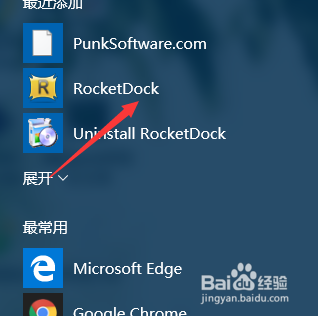
2:选择左方的“风格”选项
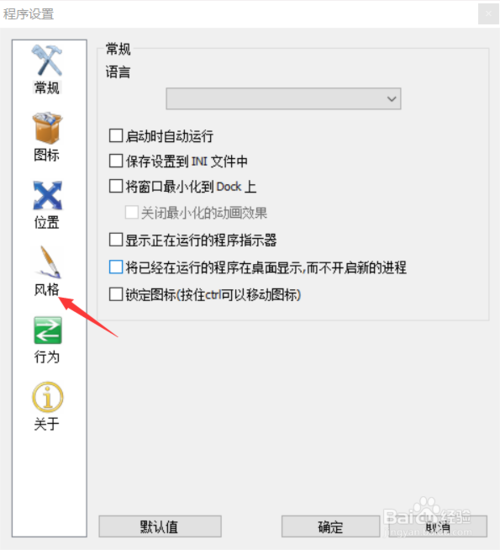
3:选择获取更多
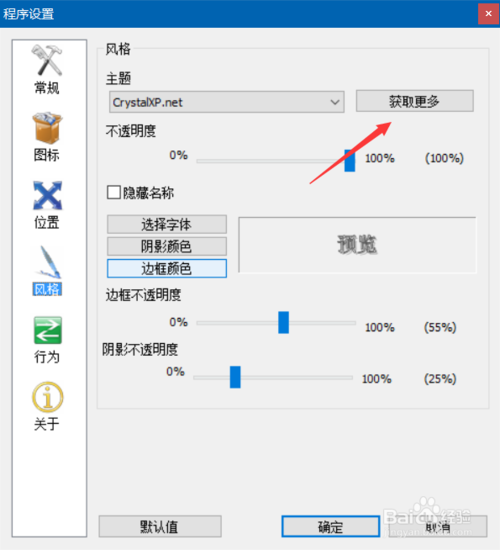
4:在弹出的界面中下载“MAC OS X"皮肤
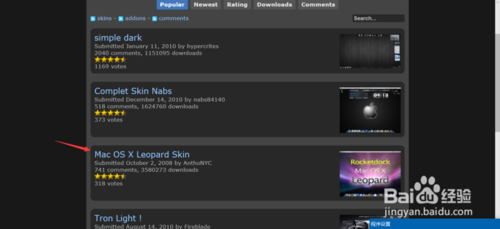
5:将下载好的文件解压放入RocketDock文件安装目录里的skin文件夹里面


6:重新打开RocketDock软件在风格中找到刚刚下载的皮肤
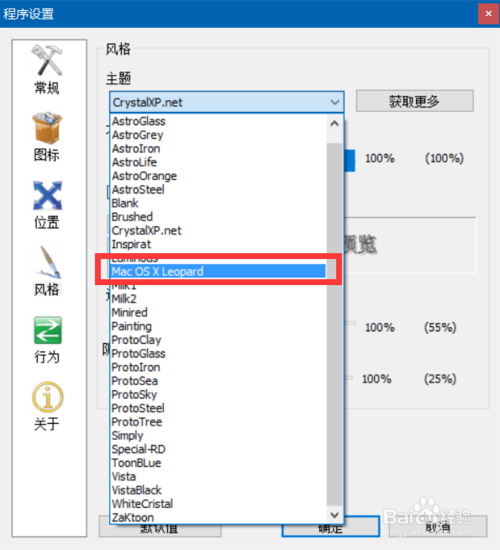
7:在常规中勾选前两项
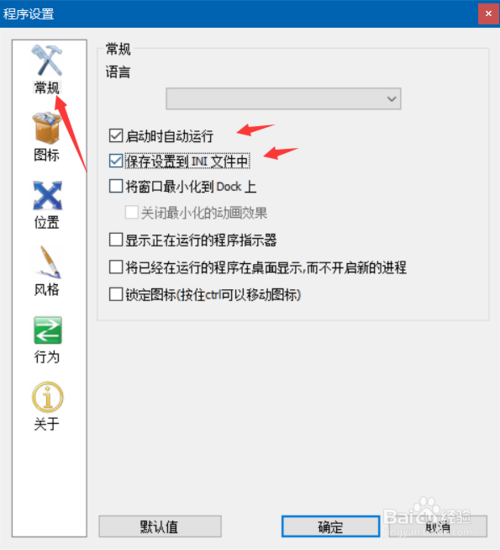
8:完成修改

以上就是小编为大家带来的win10系统像mac系统一样的dork栏的设置方法如果你也有遇到这样的情况,就可以采取上面的方法步骤来进行解决,欢迎继续关注,后续会有更多精彩!


















共0条
以上留言仅代表用户个人观点,不代表本站立场
立即评论